気分やシーンに合わせて腕時計の印象を変えたい
GARMINウォッチをもっと自分好みにカスタマイズしたい
このように感じているGARMINウォッチユーザーが意外と多いのではないでしょうか?
GARMIN社からは実に多種多様なスマートウォッチが発売されています。
そして、これらのGARMINウォッチには、異なる機種でも共通で使用できるウォッチフェイスが多数準備されています。
ウォッチフェイスが変わるとGARMINウォッチ全体の印象も大きく変わるため、お気に入りのウォッチフェイスを自分のGARMINウォッチに使用すれば、まさに自分好みのGARMINウォッチができ上がります。
この記事ではGARMINウォッチのウォッチフェイスの変更方法をはじめ、設定方法や削除する方法について解説していきます。
あわせて、おすすめの無料ウォッチフェイスも少しだけご紹介します。
GARMINウォッチをもっと自分好みにカスタマイズしたい方や、気分やシーンに合わせて柔軟に使用したい方は、ぜひこの記事を参考にしてみてください。
この記事の作成にあたっては、GARMINのスマートウォッチウォッチ「ガーミンアプローチS60」とスマートフォンとしてiPhone SE(初代)を使用しています。
ただ、アプリやGARMINのスマートウォッチの操作方法は大きく変わりませんので、その他の機種でも十分に参考にして頂けると思います。
「GARMIN Connect」 と「GARMIN Connect IQ」をダウンロード
それでは早速ウォッチフェイスを変更する方法について解説していきましょう。
まずは、ウォッチフェイスを変更できる環境を整えるために、お手持ちのスマートフォンに専用のアプリをダウンロードします。
ダウンロードするアプリは以下の2つです。
- GARMIN Connect
- GARMIN Connect IQ
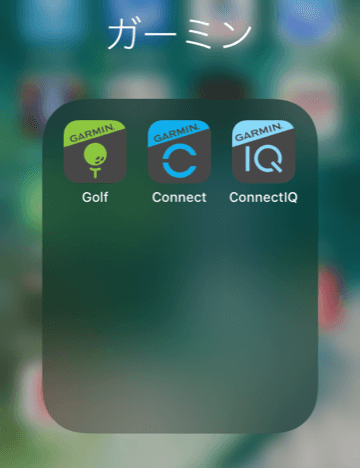
どちらもGARMINが提供している専用の無料アプリです。
お使いのスマートフォンに応じた入手方法でダウンロードしてください。
ダウンロードが完了したら、2つのアプリとGARMINウォッチをペアリングしておいてください。
その後の流れがスムーズになります。
【Tips】
GARMINウォッチでは、まれにペアリングできないトラブルに遭遇することがあります。
しかし心配ありません。
多くの場合、GARMINウォッチ本体とスマートフォン本体の電源を一旦OFFにした後に再起動すればペアリングできるようになります。
もしこのトラブルに遭遇してしまったら一度お試しください。
GARMIN Connect IQでお気に入りのウォッチフェイスを探す
アプリがダウンロードできたら自分好みのウォッチフェイスを探しましょう。
ウォッチフェイスは「Connect IQストア」で探す事ができます。
まずは「GARMIN Connect」を起動します。
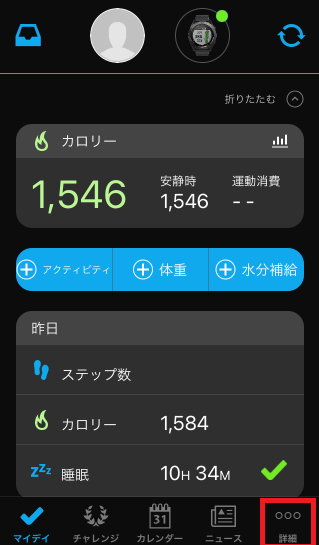
「GARMIN Connect」が起動したら右下の「詳細」メニューを選択します。
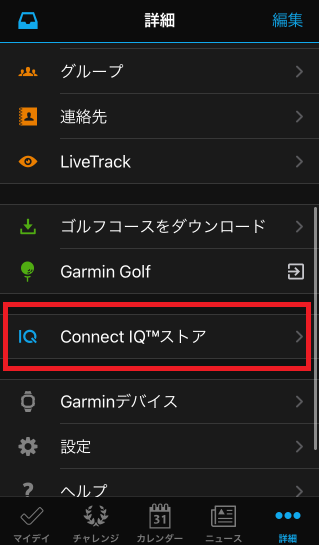
メニューの中から「Connect IQストア」を選択すればストアに入れます。
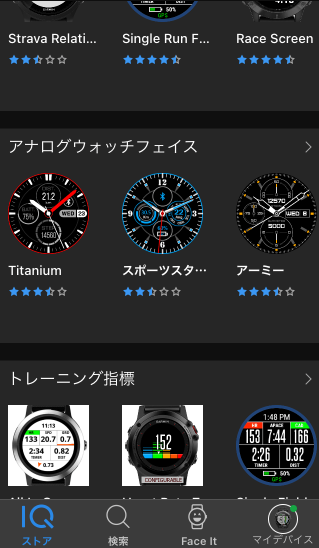
ストア内では、ウォッチフェイスやGARMINウォッチ用のアプリなど、ジャンルごとにメニューが分類されています。
「デジタルウォッチフェイス」「アナログウォッチフェイス」「エンターテインメントウォッチフェイス」といったメニューがありますので、お好みのジャンルを選択しましょう。
(ジャンル名の右にある矢印マーク「>」を選択するとジャンル内のウォッチフェイスの一覧を見る事ができます。)
一覧の中からお気に入りのウォッチフェイスを探しましょう。
お気に入りのウォッチフェイスをインストール
お気に入りのウォッチフェイスが見つかったらインストールしましょう。
![メカニカル [アナログ表示]の画像](https://waapura.com/wp-content/uploads/2021/04/IMG_2341_320-e1618920630496.png)
やり方は簡単。
ウォッチフェイスの説明画面の下にある「インストール」ボタンを押すだけです。
しばらく放置すれば勝手にインストールが終了します。
ただし、この状態はスマートフォンにウォッチフェイスがダウンロードされただけで、実際にはGARMINウォッチ本体にはインストールされていません。
ここで専用アプリの「GARMIN Connect」か「GARMIN Connect IQ」からGARMINウォッチとのペアリングを実行してください。
ペアリングが完了すれば、先ほどスマートフォンにダウンロードしたウォッチフェイスがGARMINウォッチ本体にコピーされ使用できる状態になります。
【Tips】
GARMINウォッチ本体のメモリー容量はそれほど多くありません。
ウォッチフェイスをやアプリのデータの大きさ次第ですが、5個ほどインストールするとメモリー容量不足でインストールできなくなります。
エラーメッセージが出ることもありますが、エラーメッセージがでなくても「インストールしています」のメッセージがずっと続いてインストールが終了しない場合は、メモリー容量が不足している可能性が高いです。
その場合は、現在インストールされているウォッチフェイスやアプリを削除(アンインストール)してから、新しいウォッチフェイスをインストールし直してください。
(ウォッチフェイスを削除する方法については後ほど詳しく解説します)
お気に入りのウォッチフェイスへの変更方法
GARMINウォッチ本体にウォッチフェイスをインストールできたら、ウォッチ本体のフェイスをお気に入りのウォッチフェイスに変更しましょう。

ウォッチフェイスの変更はGARMINウォッチ本体のメニューの中から「ウォッチフェイス」を選択することによって変更できるようになります。
(アプローチS60の場合、本体右側に3つ並んでいるボタンの真ん中のボタンを押すとメニューが表示されますので、その中から「ウォッチフェイス」を選択すればOKです)
メニューの中から「ウォッチフェイス」を選択すると、ウォッチフェイスの選択・変更モードになります。
(いつものウォッチフェイスが表示されると元の画面に戻っただけのように見えますが画面をタッチして上下にスワイプするとウォッチフェイスを切り替える事ができるはずです)
ウォッチ本体の画面を上下にスワイプするとインストールされているウォッチフェイスが順に表示されるので、変更したいウォッチフェイスが画面に表示されたところで画面をタッチすると、そのウォッチフェイスがフェイスとして反映されます。
これでウォッチフェイスの変更は終了です。
ウォッチフェイスを削除する方法
前述でも少しだけ触れましたが、GARMINウォッチ本体にインストールできるウォッチフェイスには上限があります。
アプリの数とデータ容量の両面で上限が決まっていますが、多くの場合は容量オーバーになる事の方が多いでしょう。
いずれにしても上限に達するとインストールの際にエラーメッセージが出ますので、メッセージが出たら不要なウォッチフェイスやアプリを削除しましょう。
ウォッチフェイスやアプリを削除するには、まず「GARMIN Connect IQ」を起動します。
![[マイデバイス]選択画面](https://waapura.com/wp-content/uploads/2021/04/IMG_2350-577x1024.png)
起動したら画面右下の「マイデバイス」を選択します。
「マイデバイス」内には現在インストールされているウォッチフェイスやアプリがジャンルごとに整理された4つのメニューがあります。
- マイウォッチフェイス
- マイアプリ
- マイデータフィールド
- マイウィジェット
削除したいデータが含まれているジャンルのメニューを選択してください。
![ラケシス(ライト)[デジタル表示]の画像](https://waapura.com/wp-content/uploads/2021/04/IMG_2340_320-e1618920411812.png)
それぞれのメニュー内に入ると、ジャンルに属しているデータの一覧が表示されます。
この中から削除したいインストール済みのデータを選択すると「アンインストール」ボタンが表示されますので、これを選択すればアンインストール完了です。
【ウォッチフェイスの設定】フェイスを自分好みにカスタマイズ
ところで、先ほど解説した不要なウォッチフェイスやアプリを削除する方法の中で、ウォッチフェイスを削除するための「アンインストール」ボタンの横に「設定」というボタンがあった事にお気付きでしょうか?
この「設定」ボタンを押すと、そのウォッチフェイスをカスタマイズできます。
カスタマイズできる内容はウォッチフェイスごとに異なるので、お気に入りのウォッチフェイスが決まったら、一度「設定」メニューの中ものぞいてみてください。
お気に入りのウォッチフェイスがますますオリジナリティの高い自分好みのフェイスに生まれ変わるかもしれませんよ。
ガーミンアプローチS60/S62に似合うおすすめ無料ウォッチフェイス
それでは、GARMIN(ガーミン)アプローチS60/S62にフィットするおすすめのウォッチフェイスをジャンルごとにいくつかご紹介します。
最終的にはご自身でお気に入りのウォッチフェイスを探すことをおすすめしますが、その際のちょっとした参考になれば幸いです。
おすすめウォッチフェイス①: Simple TDB
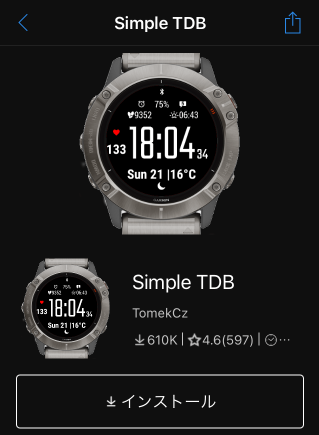
【Simple TDB】
その名の通りシンプルなデジタル表示のウォッチフェイスです。
ウォッチフェイスの中には情報を詰め込み過ぎたものが多いですが、このフェイスは情報がスッキリ配置されており好印象です。
さらに、日付、電池残量、歩数など必要な情報はしっかり表示されており実用性の高さがGoodです。
おすすめウォッチフェイス②:Steam Gauge
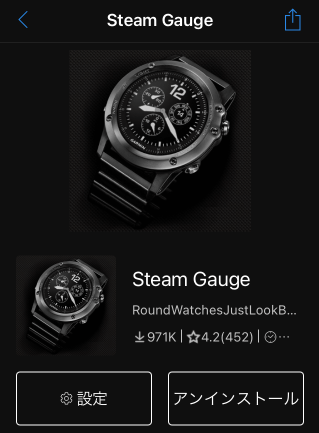
【Steam Gauge】
王道の「アナログ時計」を表現したウォッチフェイスです。
アプローチS60/S62は、筐体そのものが比較的落ち着いた印象にデザインされているため、大人の雰囲気を感じさせるフェイスが似合います。
ビジネスでもプライベートでも使用できる大人のウォッチフェイス「Steam Gauge」。
おすすめです!
おすすめウォッチフェイス③:山水画
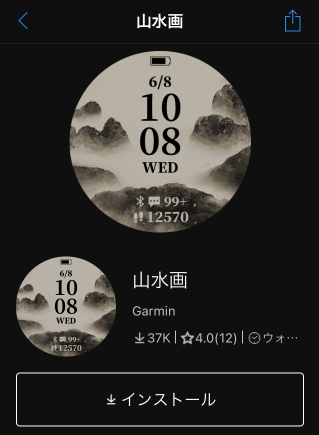
【山水画】
見た目のインパクトが強いアーティスティックなウォッチフェイスです。
必要な情報がシンプルにすっきりと配置されたその背景には、強烈に目を引く「山水画」が描かれています。
人と同じフェイスを使用したくない、オリジナリティを主張したい、とお考えの方におすすめしたいフェイスです。
ここでご紹介したものは提供されているフェイスのごく一部です。
これらの情報を参考に、自分自身でお好みのウォッチフェイスを探してみてください。
H2ウォッチフェイスでGARMINウォッチを自分好みに!
この記事ではGARMINウォッチのウォッチフェイスを変更・設定・削除する方法についてアプローチS60を使用して解説してきました。
文字通りスマートウォッチの顔とも言えるウォッチフェイス。
お気に入りのウォッチフェイスを探して自分好みのウォッチに仕上げましょう。
お気に入りのGARMINウォッチをさらに好きになりますよ。









